Приветствую, друзья. В отличие от большинства своих собратьев, социальная сеть Инстаграм не позволяет полноценно работать через веб версию сервиса – нет возможности опубликовать или удалить пост. Сегодня решим проблему, и я покажу, как загрузить фото в Инстаграм с компьютера без установки дополнительных программ.

Содержание:
- Шаг 1. Открываем сайт Инстаграм
- Шаг 2. Режим отладки веб страниц
- Шаг 3. Переводим браузер в режим мобильного телефона
- Шаг 4. Активация кнопки добавления постов
- Шаг 5. Загрузка фотографии с компьютера
Инструкция будет крайне простой, с её помощью вы сможете разместить любую картинку в своем аккаунте, без скачивания её на телефон.
Для выполнения задачи нам подойдет большинство современных браузеров – Chrome, Mozilla Firefox, Яндекс Браузер.
Шаг 1. Открываем сайт Инстаграм
Как обычно входите в свой аккаунт, указав логин и пароль. Перед вами предстанет веб версия социальной сети, без кнопок добавления постов.

Шаг 2. Режим отладки веб страниц
Этот режим позволяет менять свойства различных элементов на сайте и используется вебмастерами.
Чтобы в него перейти необходимо одно из двух:
- Одновременно нажать «Ctrl + Shift + i»;
- Кликнуть правой кнопкой мыши по любому месту страницы, это вызовет меню, где переходим в пункт «Исследовать элемент». Так он называется в Яндекс Браузере, в других название может звучать иначе.
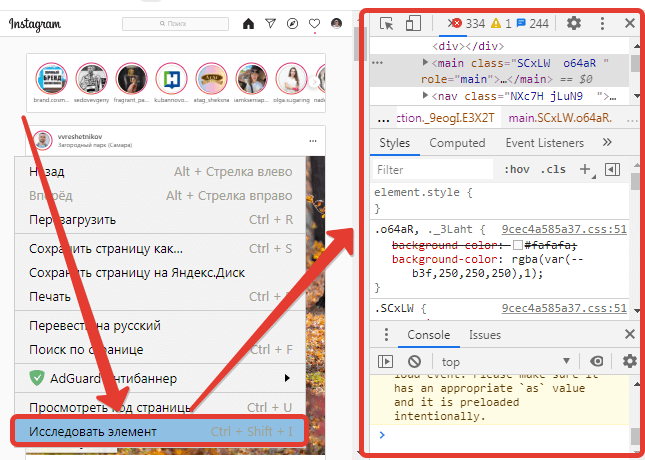
В результате откроется отладочная панель с разными кодами.
Шаг 3. Переводим браузер в режим мобильного телефона
В отладочной панели сверху есть иконка переключения типа устройства. В работе вебмастера она необходима, чтобы увидеть, как сайт выглядит с телефона, пригодится и нам – нажмите.
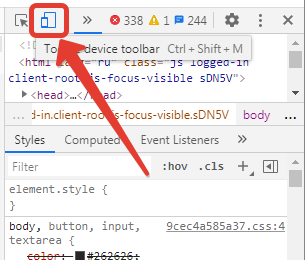
Сайт сменит свою конфигурацию, но пока это коснется только внешнего вида.
Шаг 4. Активация кнопки добавления постов
Чтобы изменить тип устройства на функциональном уровне, необходимо обновить страницу, не закрывая отладочную панель.
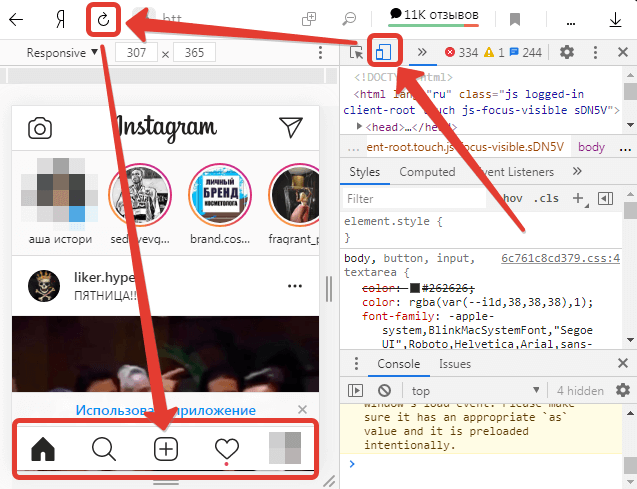
После перезагрузки внизу Инстаграма появятся все кнопки, которые обычно присутствуют при использовании сервиса с телефона.
Шаг 5. Загрузка фотографии с компьютера
Далее привычным способом жмем плюсик, откроется проводник по файлам компьютера, находим нужную картинку, выбираем и загружаем.
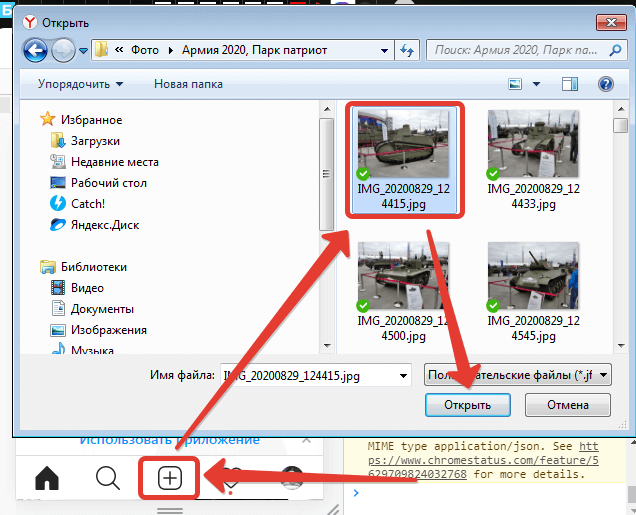
При необходимости наложить фильтры или отредактировать фото, делаем это и жмем кнопку «Далее».
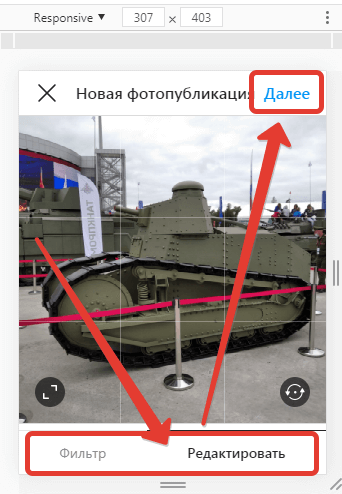
Заполняем описание и публикуем пост.

Чтобы вернуть сайт в исходное состояние надо закрыть панель и снова обновить страницу.
Теперь вы знаете, как добавить фото в Инстаграм с компьютера, без необходимости ставить специальные программы или копировать изображения на телефонный аппарат. Таким способом можно в любое время опубликовать пост в ленту и существенно упростить и разнообразить свой канал.
